115网盘开启最近浏览记录的方法
时间:2023-04-10 13:47:12作者:极光下载站人气:304
115网盘是很多小伙伴都喜欢使用的一款网盘软件,在这款网盘中我们不仅可以将电脑中的各类文件进行上传,环节电脑内存的压力,还可以查看自己最近开启的文件,在最近浏览页面中直接找到自己最近在使用的文件。有的小伙伴打开最近浏览选项之后可能会发现该页面中没有任何内容,这是因为在使用之前,我们需要先将“开启最近记录”选项点击打开,并在弹框中点击确定选项。有的小伙伴可能不清楚具体的操作方法,接下来小编就来和大家分享一下115网盘开启最近浏览记录的方法。
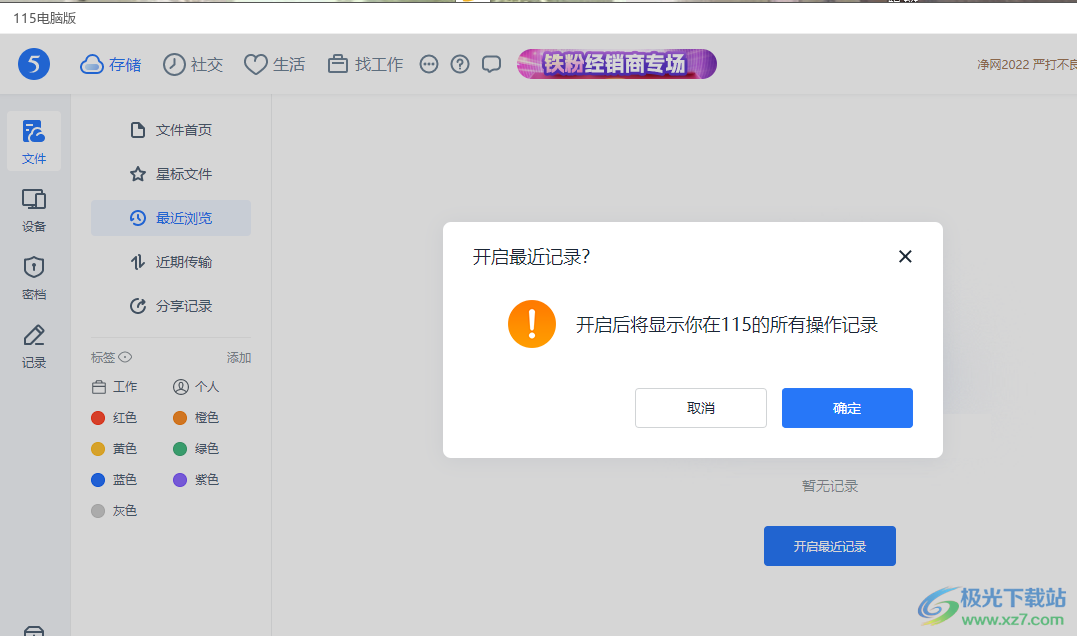
方法步骤
1、第一步,我们先在电脑中点击打开115网盘,然后在网盘页面中先点击打开“文件”选项
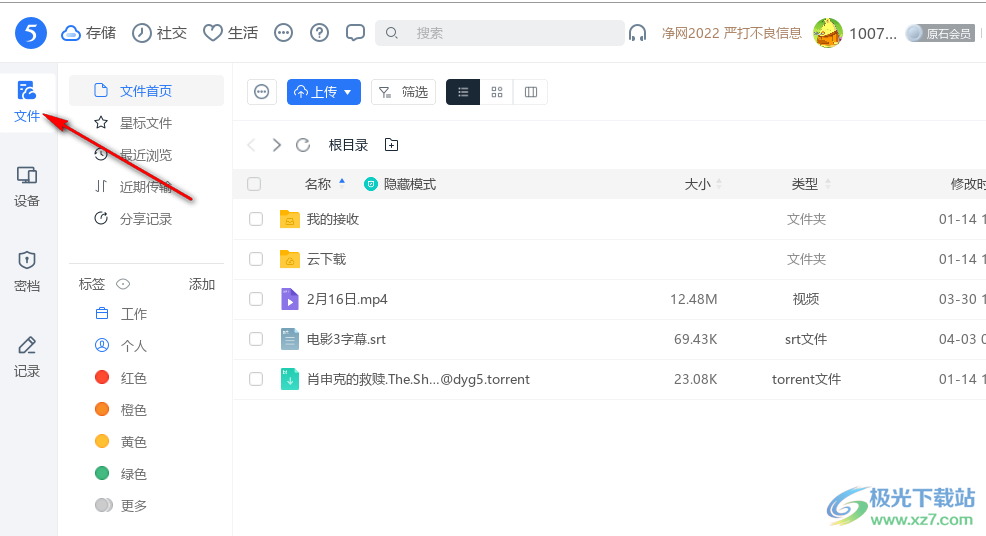
2、第二步,进入“文件”页面之后,我们在左侧列表中找到“最近浏览”选项,点击打开该选项
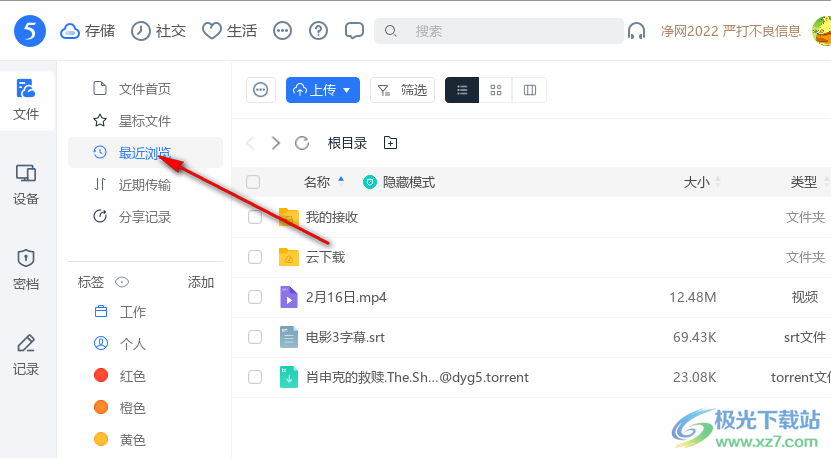
3、第三步,打开“最近浏览”选项之后,我们会进入一个新页面,在该页面中我们可以看到页面中有个“开启最近记录”选项,点击选择该选项
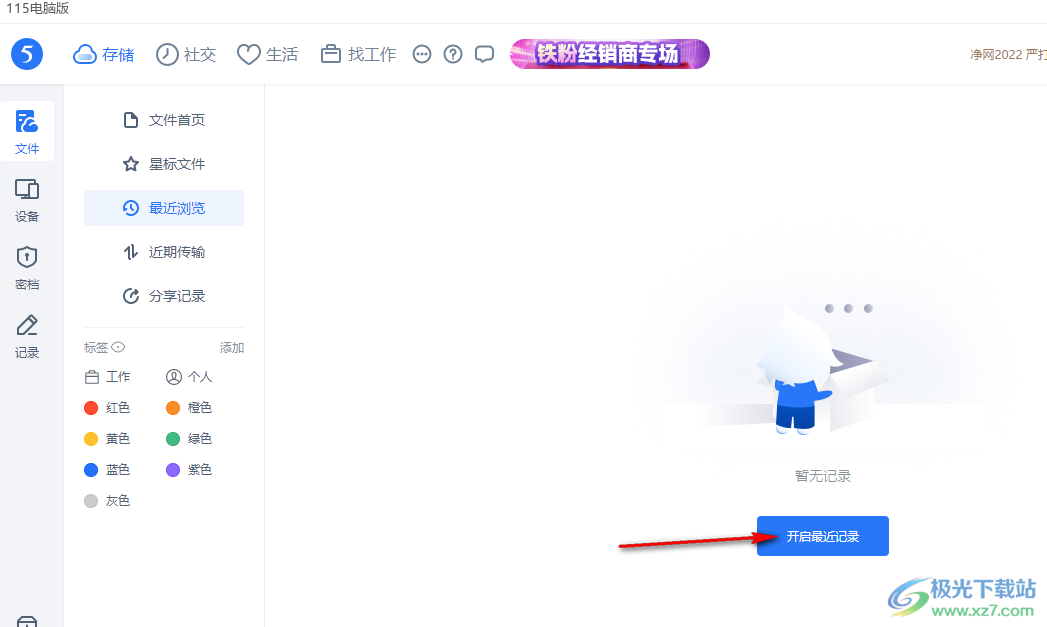
4、第四步,点击“开启最近记录”选项之后,页面中会出现一个弹框,我们点击弹框中的“确定”选项
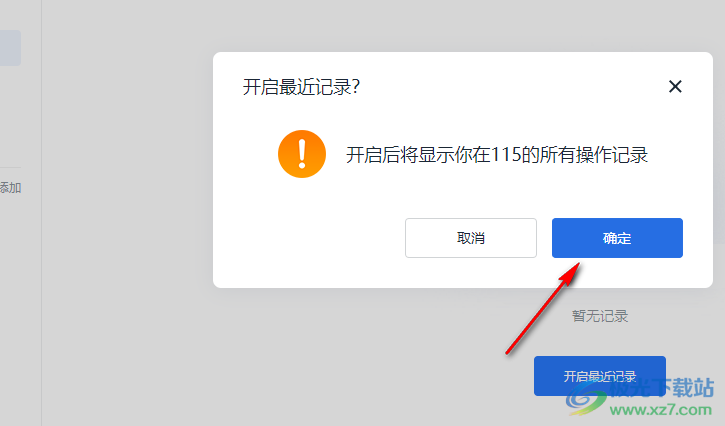
5、第五步,点击确定选项之后,我们在最近浏览页面中就可以看到自己最近打开过的文件了
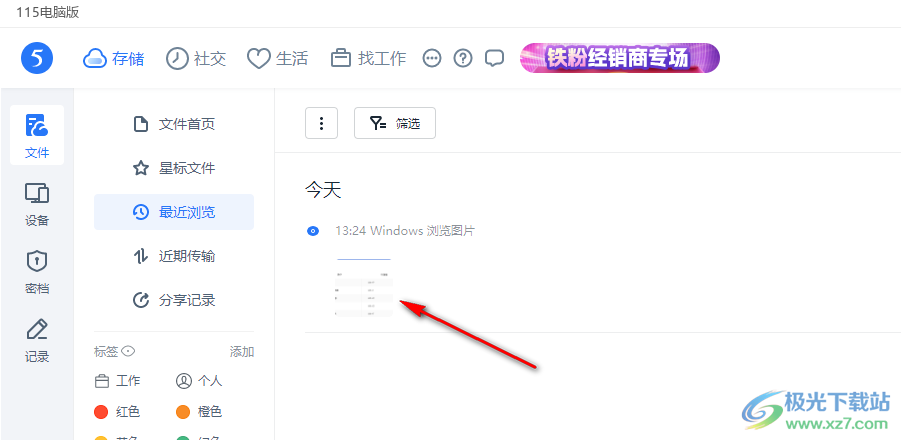
以上就是小编整理总结出的关于115网盘开启最近浏览记录的方法,我们进入115网盘的最近浏览页面,在该页面中点击“开启最近记录”选项,再在弹框中点击“确定”选项即可,感兴趣的小伙伴快去试试吧。
相关推荐
相关下载
热门阅览
- 1百度网盘分享密码暴力破解方法,怎么破解百度网盘加密链接
- 2keyshot6破解安装步骤-keyshot6破解安装教程
- 3apktool手机版使用教程-apktool使用方法
- 4mac版steam怎么设置中文 steam mac版设置中文教程
- 5抖音推荐怎么设置页面?抖音推荐界面重新设置教程
- 6电脑怎么开启VT 如何开启VT的详细教程!
- 7掌上英雄联盟怎么注销账号?掌上英雄联盟怎么退出登录
- 8rar文件怎么打开?如何打开rar格式文件
- 9掌上wegame怎么查别人战绩?掌上wegame怎么看别人英雄联盟战绩
- 10qq邮箱格式怎么写?qq邮箱格式是什么样的以及注册英文邮箱的方法
- 11怎么安装会声会影x7?会声会影x7安装教程
- 12Word文档中轻松实现两行对齐?word文档两行文字怎么对齐?

网友评论